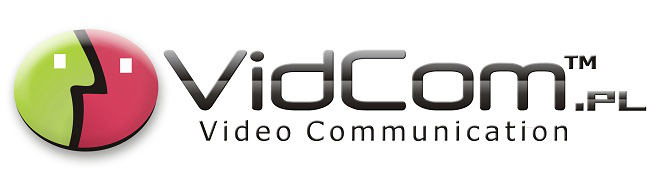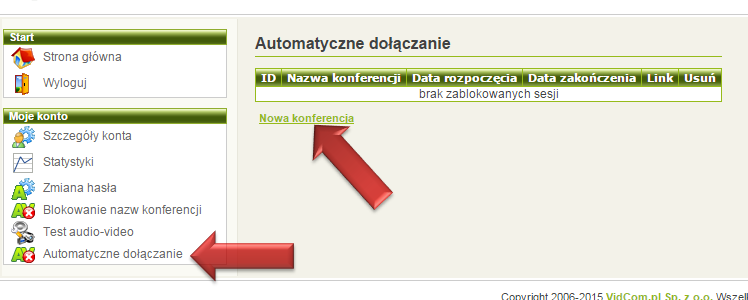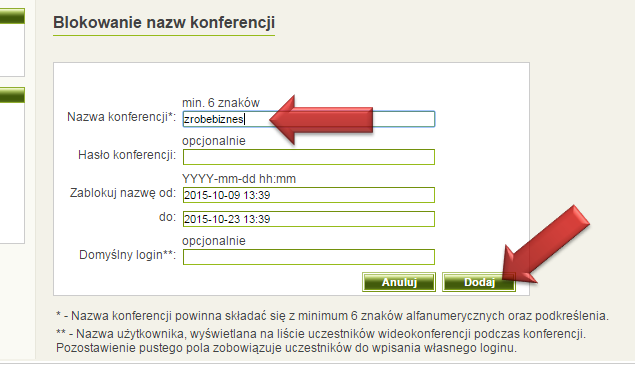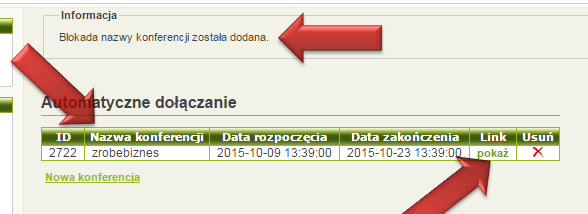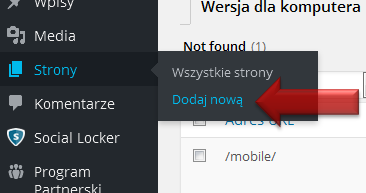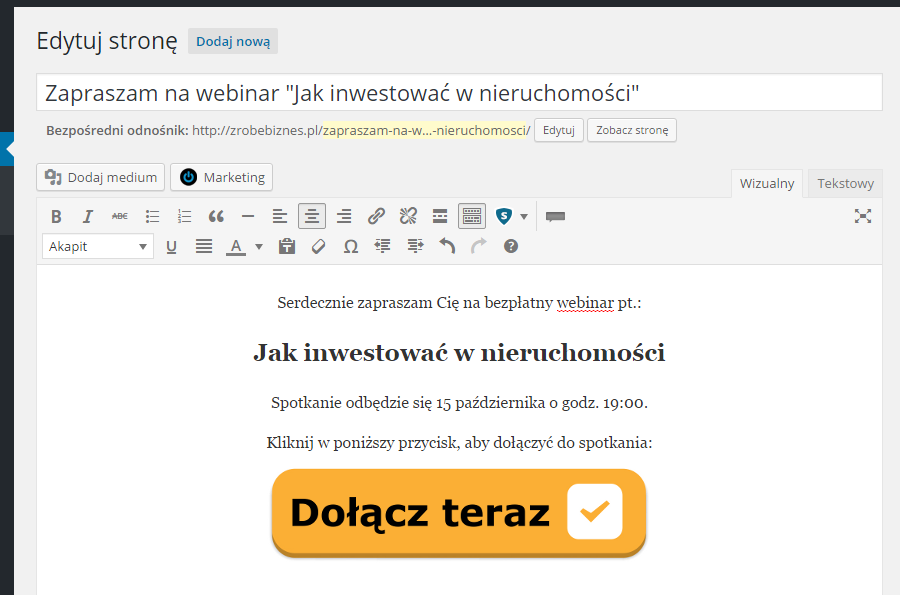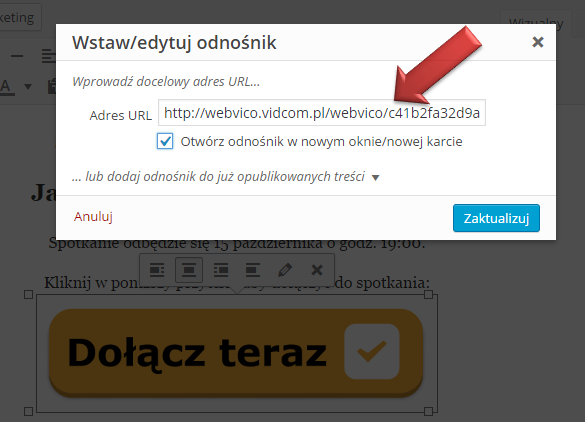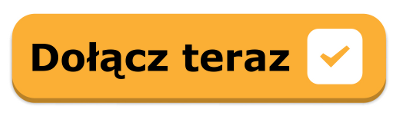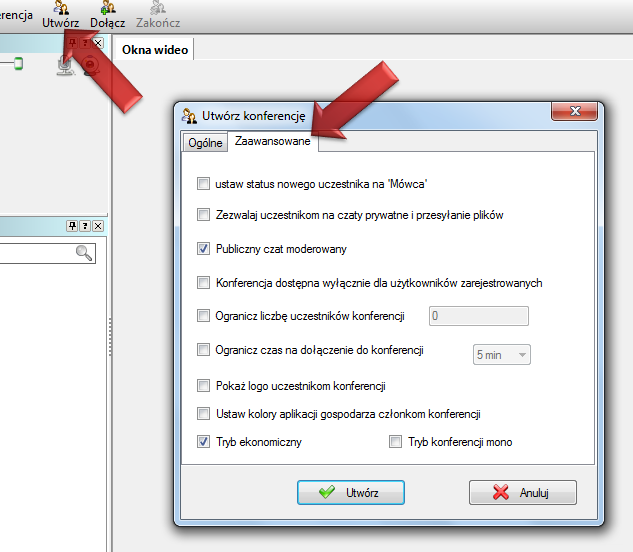Mamy już konto dostępowe do systemu wideokonferencyjnego, więc w tym poradniku przejdziemy krok po kroku procedurę uruchamiania własnego webinaru. Dla przykładu załóżmy, że chcemy zorganizować jakieś szkolenie produktowe na odległość dla 100 osób.
Ty, jako organizator spotkania skorzystasz z rozbudowanej wersji desktop komunikatora (instalowanej na komputerze), natomiast Twoi słuchacze będą podłączać się do webinaru wykonując tylko jeden ruch: klikając w zamieszczony przycisk na Twojej stronie WWW (lub np. w link w wiadomości e-mail). A więc, do dzieła:
2. Krok po kroku
Krok nr 1 – upewniamy się, że mamy opłacony 'pokój’ o odpowiedniej pojemności:
Skoro mamy zamiar zorganizować spotkanie dla 100 słuchaczy, powinniśmy dysponować kontem 'Webinar’ o pojemności do 100 uczestników. W systemie VidCom.pl możemy praktycznie dowolnie regulować pojemnością pokoju (szczegóły). W przypadku, gdy do szkolenia będzie chciała dołączyć 101 osoba (jednocześnie), system poinformuje, że nie ma już miejsca.
Krok nr 2 – przygotujemy link do wklejenia na stronę WWW:
Logujemy się do panelu VidCom.pl, aby przygotować link. W lewym menu klikamy w link 'Automatyczne dołączanie’, a następnie w link 'Nowa konferencja’:
Wypełniamy formularz, w którym podajemy:
- Nazwę konferencji – jedyne pole obowiązkowe, min. 6 znaków alfanumerycznych (ew. podkreślenie),
- Hasło konferencji – opcjonalnie, jeśli zależy nam, aby dostęp do webinaru został dodatkowo zabezpieczony,
- Zablokuj nazwę od – zostawiamy domyślne,
- do – maksymalnie 14 dni
- Domyślny login – pozostawiamy puste,
oczywiście zatwierdzamy wybór poprzez kliknięcie w 'Dodaj’:
Po zatwierdzeniu otrzymamy potwierdzenie oraz podsumowanie:
Klikamy w link 'pokaż’ (w kolumnie 'Link’), po czym zobaczymy bezpośredni i unikalny link do naszej konferencji:
Dokładnie(!) kopiujemy link i zapisujemy go sobie razem z dokładną nazwą (ew. opcjonalnym hasłem), ponieważ te informacje będą nam potrzebne później.
Krok nr 3 – tworzymy przycisk na stronie WWW:
Tworzymy (lub edytujemy) stronę/wpis WWW, na której zamieścimy przycisk dołączania do webinaru, klikając w link: 'Strony’ (lub 'Wpisy’) -> 'Dodaj nową(-y)’ w menu po lewej panelu WordPressa:
Zamieszczamy odpowiednią treść, która później posłuży nam do zapraszania uczestników:
Przyciskowi przypisujemy link wygenerowany w Kroku nr 2:
Działanie takiego przycisku zobaczysz klikając poniżej, z tą różnicą, że w tym przypadku zostanie jedynie uruchomiony sam komunikator, nie przypisany siłą rzeczy do żadnego trwającego webinaru:
Krok nr 4 – uruchamiamy komunikator (instalację oraz szczegóły opisano w tutaj):
Przed wyznaczonym terminem spotkania logujemy się w komunikatorze i uruchamiamy konferencję o wcześniej ustalonej (podczas tworzenia linku) nazwie. Dodatkowo ustawiamy opcje, które pomogą nam zapanować nad tak 'dużym tłumem’ – webinar, czyli konferencja dla dużej ilości osób wymaga pewnych zabezpieczeń. Podczas zakładania konferencji wchodzimy do zakładki 'Zaawansowane’ i zmieniamy domyślne ustawienia w następujący sposób:
Jesteśmy gotowi do przeprowadzenia szkolenia. Nasi słuchacze, chcąc dołączyć do spotkania muszą o wyznaczonej porze kliknąć w przycisk na stworzonej stronie WWW (ew. link, który wysłaliśmy w e-mailu).